插入图片和组合实体
本练习向读者介绍了一种在草图中应用图像文件的技术:在草图中插入一个JPEG文件,利用样条曲线和其它草图实体“跟踪”图像进行绘制草图,建立如图1所示的模型。

图1 练习:叉子
本练习将使用如下技术:
1 插入图片
1 绘制样条曲线
1 组合实体

1. 新建零件
使用“Part_IN”模板建立零件,并命名为“Fork”。
2. 插入图像文件
在“Front”平面上建立一幅草图。
选择下拉菜单的【工具】|【草图绘制工具】|【插入图画】命令,然后选择“FORK SIDE.jpg”图形文件。在PropertyManager中设置图片的宽度为6”,如图4-158所示。
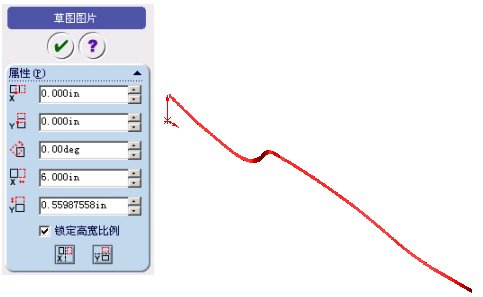
图2插入“FORK SIDE.jpg”图形文件
使用“Top”平面再建立一幅新草图,插入“FORK TOP.jpg”图形文件。如图4-159所示。
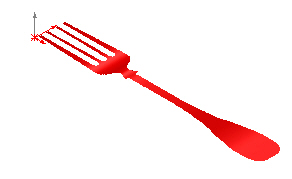
图3插入“FORK TOP.jpg”图形文件
3. 第一幅草图
编辑第一幅草图,使用样条曲线跟踪图像的下边缘,如图4所示。
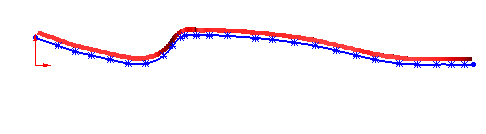
图4 绘制第一幅草图

所绘制的样条曲线应该与图像的下边缘重合,本书为了清楚起见,故意绘制在图像边缘的下侧。

关于这种画法:读者可以首先简单地利用样条曲线跟踪图像,然后放大草图,增加更多的型值点,进一步使样条曲线和图像吻合。如果有必要,还可以对草图标注尺寸,完全定义草图。
4. 第二个实体
拉伸草图,建立一个薄壁特征,给定厚度为0.0625”,建立第一个实体。如图5所示。现在可以压缩草图中的图像,以提高系统性能。

图5 拉伸薄壁特征
5. 第二幅草图
编辑第二幅草图,使用直线、圆弧和样条曲线跟踪图像形状,必要时可以在上下相对应的点之间建立“对称”几何关系。如图6所示。
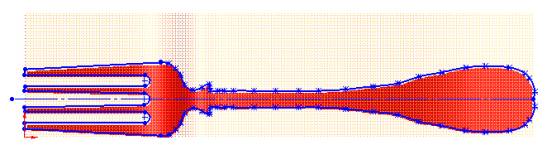
图6 第二幅草图
6. 第一个实体
拉伸草图建立凸台特征,建立第二个实体,如图7所示。
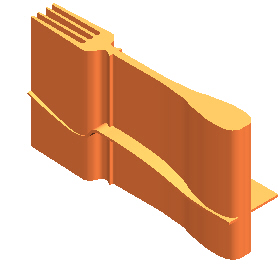
图7 建立第二个实体
7. 组合实体
使用“共同”方式的组合命令,将两个实体进行组合,形成一个实体。如图8所示。

图8组合实体
8. 保存并关闭零件. OK
|



